조립 도구
개요
제조업체에서는 먼저 BOMcheck에서 하나 이상의 BOM을 업로드하는 것이 좋습니다.이를 통해 BOM을 동적으로 관리할 수 있습니다.여러 공급업체에서 제공하는 대체 부품을 포함하여 최대 500,000개의 부품이 포함된 단일 파일을 작성할 수 있습니다.BOMcheck는 정보를 롤업하여 개별 부품을 기준으로 BOM에 대한 최악의 규정 준수 상태를 계산합니다.
새로운 제한 또는 신고 가능 물질 (예: 6개월마다 업데이트되는 REACH 후보 목록 물질) 을 포함하도록 BOMcheck가 업데이트될 때마다 공급업체는 BOMcheck에서 해당 부품을 업데이트합니다.하나 이상의 어셈블리에 포함된 부품이 공급업체에 의해 업데이트될 때마다 BOMcheck는 전체 BOM의 규정 준수를 자동으로 재계산하며, SCIP S2S 통합도 설정한 경우 BOMcheck는 해당하는 경우 새 SCIP 서류를 생성하여 ECHA SCIP 데이터베이스에 제출합니다.BOM의 전체 규정 준수 상태를 동적으로 업데이트하면 어셈블리에서 항상 사용 가능한 최신 데이터를 사용할 수 있습니다.
아래 예에서는 공급자가 부품 6789를 업데이트하면 BOMcheck가 어셈블리 PCB1과 제품 BOM PSU1의 규정 준수를 자동으로 재계산 및 업데이트하고 새 SCIP 서류를 생성하여 제출합니다.100,000개의 부품이 포함된 BOM의 경우 이 프로세스는 약 4분이 소요됩니다.
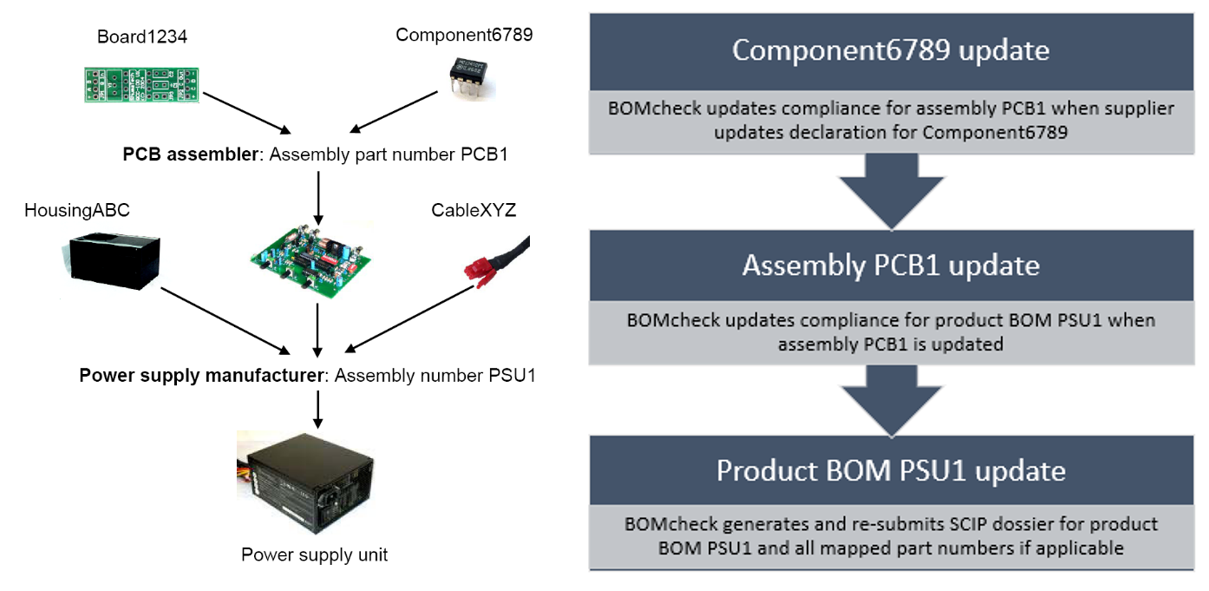
BOMcheck에서 어셈블리/BOM을 생성할 수 있는 두 가지 옵션이 있습니다.
단일 BOM 업로드
'단일 어셈블리 생성' 도구를 사용하여 단일 BOM 업로드
'BOM 입력' > '부품 목록에서 어셈블리 작성' 및 '단일 어셈블리 작성' 탭으로 이동합니다.
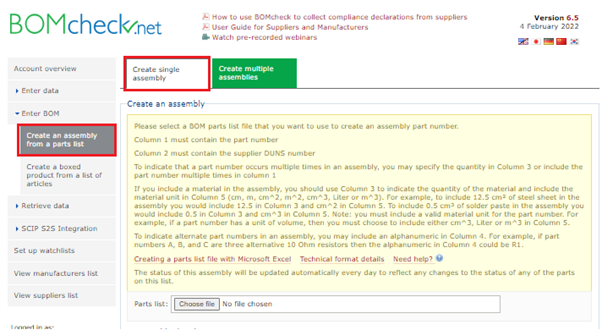
다음 형식의 파일을 업로드합니다.
- A열: 어셈블리/BOM에 포함된 부품 번호
- B열: A열에 부품 번호를 신고하는 공급자의 DUNS 번호
- **열 C (선택 사항) **: 부품 번호가 어셈블리에서 여러 번 나타나는 것을 나타내려면 C 열에 수량을 지정하거나 A 열에 동일한 부품 번호를 여러 번 포함시킬 수 있습니다. C 열을 사용하여 사용된 재료의 수량을 나타낼 수도 있습니다.
- D열: 어셈블리의 대체 부품 번호를 표시하려면 D열에 영숫자를 포함할 수 있습니다. 예를 들어, 부품 번호 A, B, C가 세 개의 대체 10Ohm 저항인 경우 D열의 영숫자는 R1이 될 수 있습니다.
- E열: 어셈블리의 재료를 C열에 포함하는 경우 E열에 재료 단위를 포함해야 합니다 (예: cm, m, cm^2, m^2, 리터 또는 m^3).
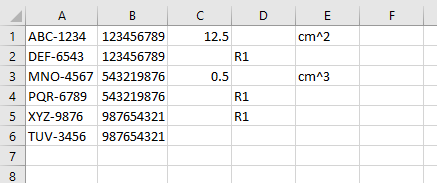
성공적으로 업로드하려면 파일을 유니코드 텍스트 파일 (.txt) 로 저장합니다.

아래 강조 표시된 대로 파일을 BOMCheck에 첨부합니다.
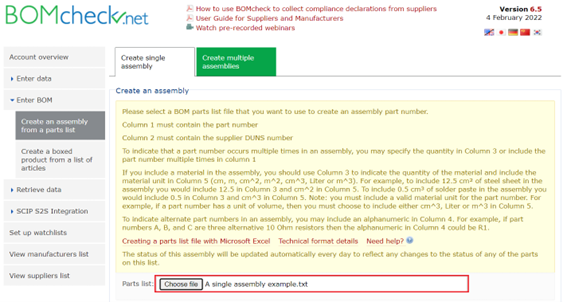
어셈블리 부품 번호, 어셈블리 이름, 측정된 어셈블리 중량 (선택 사항), 무게 단위 및 어셈블리의 SCIP 기사 카테고리를 포함한 어셈블리 세부 정보를 입력합니다.
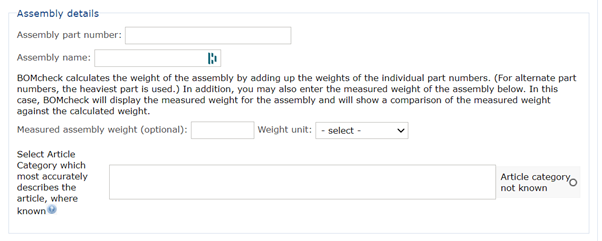
SCIP 제품 카테고리의 경우 어셈블리가 나타내는 상품 유형 (예: '헤드폰') 을 입력하거나 보다 일반적인 상품 카테고리를 보려면 '상품 카테고리 미지수'를 선택하십시오.
어셈블리의 기밀성을 설정하여 모든 제조업체에서 사용할 수 있도록 하거나 목록에서 하나 이상의 고객을 선택합니다 (여러 개를 선택하려면 Ctrl 키를 누른 상태로 선택).'Only you'를 선택하여 신고서를 귀사에게만 기밀로 유지할 수도 있습니다.
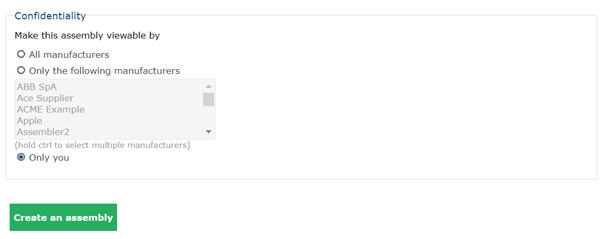
'어셈블리 만들기'를 클릭합니다.
다음과 같은 메시지가 표시될 수 있습니다.
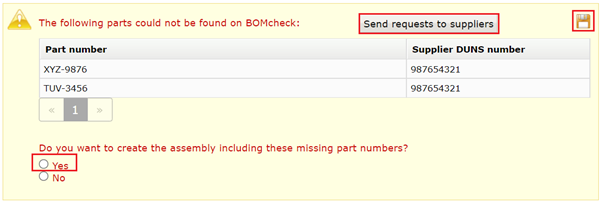
- 부품 목록에 아직 BOMcheck에서 신고하거나 사용할 수 없는 부품이 있는 경우 저장 아이콘을 클릭하여 나중에 '공급업체에 요청 보내기' 도구를 사용하여 부품을 요청하거나 버튼을 클릭하여 '공급업체에 요청 보내기' 도구로 바로 이동할 수 있습니다.
- 이러한 옵션 중 하나를 선택하고 어셈블리를 생성하려면 '누락된 부품 번호를 포함하여 어셈블리를 생성하시겠습니까? '라는 질문에 '예'를 선택하십시오.— 이렇게 하면 BOMcheck에서 어셈블리를 생성하고 나열된 부품 번호가 선언되거나 사용 가능해지면 어셈블리를 자동으로 업데이트할 수 있습니다.
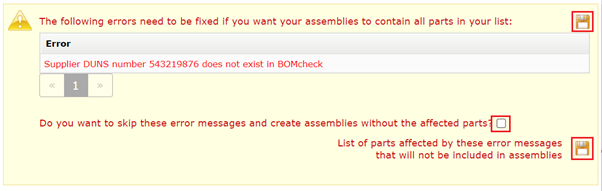
- 아직 BOMCheck에 없는 공급자의 DUNS를 포함시킨 경우 저장 버튼을 클릭하여 해당 정보를 저장하고 어셈블리를 업로드한 후 협력업체를 초대하여 참여하도록 해야 합니다.체크하여 오류 메시지를 건너뛰고 해당 부품이 없는 어셈블리를 생성하십시오.공급자가 구성원이 되면 BOM을 다시 업로드하여 해당 공급자의 부품을 BOM에 포함해야 합니다.
위의 문제가 해결되었으면 '어셈블리 만들기'를 계속 클릭할 수 있습니다.
다음 페이지에서 BOM을 검토할 수 있습니다.흰색 선에는 이미 사용할 수 있는 데이터가 있고 회색으로 표시된 부품은 아직 BOMCheck에서 사용할 수 있는 데이터가 없지만 데이터가 있으면 BOM에 자동으로 통합됩니다.
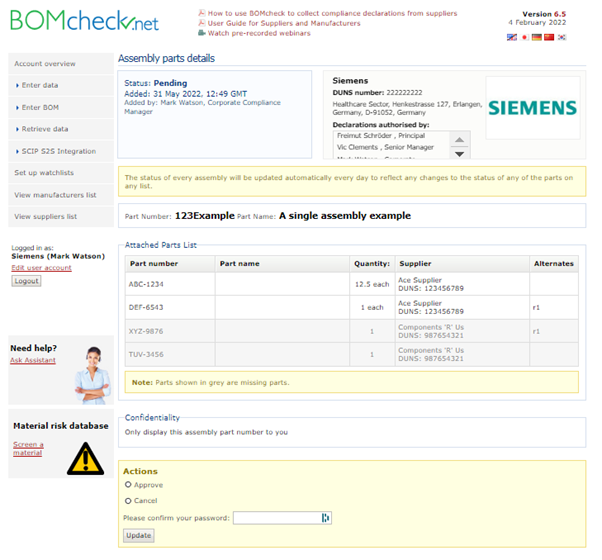
마지막 단계로 '승인'을 선택하고 암호를 입력하여 '업데이트'를 클릭하여 어셈블리를 생성해야 합니다.
부품은 여러 대체 공급업체 부품을 참조합니다.
여러 대체 협력업체 부품을 참조하는 고객 부품을 생성할 수 있습니다.예를 들어, 구매 부서에서 4개의 대체 공급업체 부품 중 하나를 구매하여 처리할 수 있는 10옴 저항기 사양을 제공하는 고객 부품 번호가 있을 수 있습니다.
부품 목록에 4개 협력업체 부품 (1열의 부품 번호, 2열의 BOMCheck 협력업체 코드) 을 모두 포함시키고 4열에 동일한 영숫자 (예: R10) 를 포함하여 이 고객 부품을 어셈블리로 생성합니다. 이 네 개의 협력업체 부품이 모두 대체품임을 나타냅니다.BOMcheck는 부품 목록에 있는 대체 부품의 규정 준수가 가장 나쁜 경우를 기준으로 고객 부품의 규정 준수 여부를 계산합니다.
여러 BOM 업로드
'다중 어셈블리 생성' 도구를 사용하여 여러 BOM 업로드
'BOM 입력' > '부품 목록에서 어셈블리 작성' 및 '다중 어셈블리 작성' 탭으로 이동합니다.
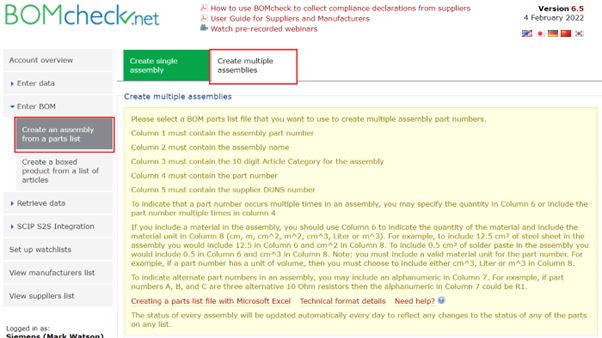
다음 형식의 파일을 업로드합니다.
- A열: 조립 부품 번호
- B열: 어셈블리 이름
- C열: 어셈블리의 10자리 품목 카테고리 (TARIC/CN 코드 기준)
- D열: A열에 나열된 어셈블리에 포함된 부품 번호
- E열: D열에 부품 번호를 제공하는 공급자의 DUNS
- F열 (선택 사항): 어셈블리에서 부품 번호가 여러 번 나타나는 것을 나타내려면 F열에 수량을 지정하거나 D열에 동일한 부품 번호를 여러 번 포함할 수 있습니다. F열을 사용하여 사용된 재료의 수량을 표시할 수도 있습니다.
- G열 (선택 사항): 어셈블리의 대체 부품 번호를 표시하려면 G열에 영숫자를 포함할 수 있습니다. 예를 들어 부품 번호 A, B, C가 세 개의 대체 10Ohm 저항인 경우 G열의 영숫자는 R1이 될 수 있습니다.
- H열: 어셈블리의 재료를 F열에 포함하는 경우 H열에 재료 단위를 포함해야 합니다. 예를 들어 cm, m, cm^2, m^2, 리터 또는 m^3과 같은 재료 단위를 포함해야 합니다.
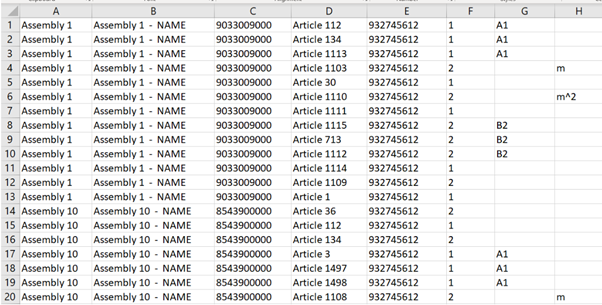
성공적으로 업로드하려면 파일을 유니코드 텍스트 파일 (.txt) 로 저장합니다.

아래 강조 표시된 대로 파일을 BOMCheck에 첨부합니다.
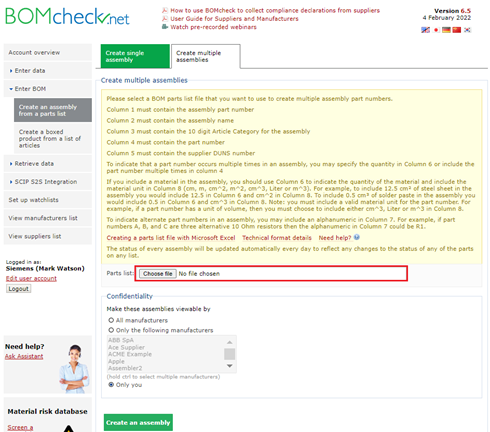
어셈블리의 기밀성을 설정하여 모든 제조업체에서 사용할 수 있도록 하거나 목록에서 하나 이상의 고객을 선택합니다 (여러 개를 선택하려면 Ctrl 키를 누른 상태로 선택).'Only you'를 선택하여 신고서를 귀사에게만 기밀로 유지할 수도 있습니다.
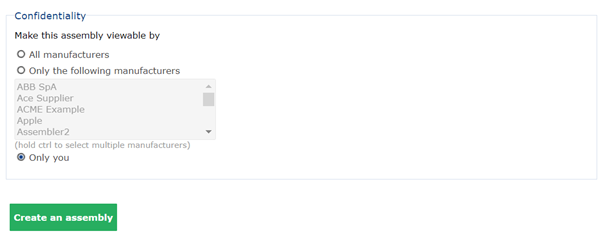
'어셈블리 만들기'를 클릭합니다.
다음과 같은 메시지가 표시될 수 있습니다.
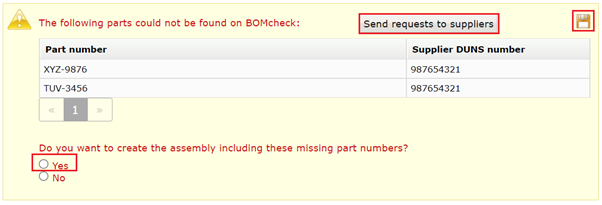
- 부품 목록에 아직 BOMcheck에서 신고하거나 사용할 수 없는 부품이 있는 경우 저장 아이콘을 클릭하여 나중에 '공급업체에 요청 보내기' 도구를 사용하여 부품을 요청하거나 버튼을 클릭하여 '공급업체에 요청 보내기' 도구로 바로 이동할 수 있습니다.
- 이러한 옵션 중 하나를 선택하고 어셈블리를 생성하려면 '누락된 부품 번호를 포함하여 어셈블리를 생성하시겠습니까? '라는 질문에 '예'를 선택하십시오.— 이렇게 하면 BOMcheck에서 어셈블리를 생성하고 나열된 부품 번호가 선언되거나 사용 가능해지면 어셈블리를 자동으로 업데이트할 수 있습니다.
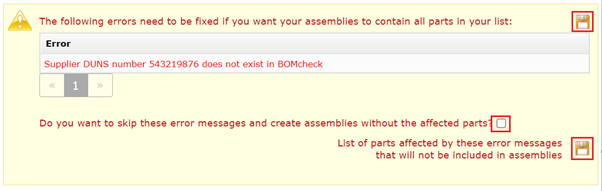
- 아직 BOMCheck에 없는 공급자의 DUNS를 포함시킨 경우 저장 버튼을 클릭하여 해당 정보를 저장하고 어셈블리를 업로드한 후 협력업체를 초대하여 참여하도록 해야 합니다.체크하여 오류 메시지를 건너뛰고 해당 부품이 없는 어셈블리를 생성하십시오.공급자가 구성원이 되면 BOM을 다시 업로드하여 해당 공급자의 부품을 BOM에 포함해야 합니다.
위의 문제가 해결되었으면 '어셈블리 만들기'를 계속 클릭할 수 있습니다.
다음 페이지에서 BOM을 검토할 수 있습니다.흰색 선에는 이미 사용할 수 있는 데이터가 있습니다.회색으로 표시된 부품의 경우 해당 데이터는 아직 BOMCheck에서 사용할 수 없습니다.
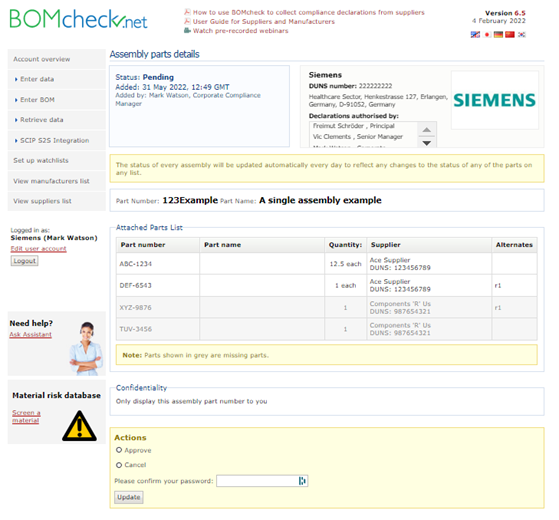
누락된 부품이 있는 조립
협력업체가 이미 BOMcheck에 가입하고 해당 어셈블리의 부품 목록에 누락된 부품 번호에 대한 BOMcheck 공급업체 코드 (DUNS 번호) 를 포함하는 경우 부품 번호가 누락된 어셈블리를 생성할 수 있습니다.어셈블리 부품을 검색하면 BOMcheck에서 어셈블리 부품 번호 옆에 누락된 부품이 포함되어 있음을 강조하는 메모를 표시하는 것을 볼 수 있습니다.누락된 부품은 어셈블리 부품 목록에서 회색으로 강조 표시됩니다.BOMcheck에서 매일 어셈블리 부품의 규정 준수를 다시 계산하면, BOMcheck는 공급업체가 누락된 부품 번호를 신고했는지 확인하고 해당 데이터가 있을 때 어셈블리 부품에 해당 데이터를 포함시킵니다.
BOMcheck는 개별 부품 번호의 무게를 합산하여 어셈블리의 중량을 계산합니다.(대체 부품 번호의 경우 가장 무거운 부품이 사용됩니다.)어셈블리 부품을 생성할 때 어셈블리의 측정된 중량을 BOMcheck에 입력할 수 있습니다.이 경우 BOMcheck는 어셈블리의 측정 중량을 표시하고 계산된 중량을 어셈블리 부품 번호 옆에 측정 중량의 %로 표시합니다.BOMcheck는 BOMcheck에서 다운로드한 XML 및 CSV 파일에 측정된 중량을 부품 중량으로 보고합니다.
부품 번호가 누락된 어셈블리의 경우, 측정된 중량은 공급업체의 부품 번호 신고서에 포함되는 어셈블리 중량 백분율에 대한 중요한 핵심 성과 지표를 제공합니다.공급업체가 어셈블리에서 누락된 부품 번호를 신고하면 측정된 중량에 대한 계산된 중량의 비율이 100% 로 증가합니다.
어셈블리에 하위 어셈블리가 포함된 경우 BOMcheck는 계산된 하위 어셈블리의 중량을 사용하여 어셈블리의 계산된 중량을 결정합니다.따라서 하위 어셈블리에 누락된 부품이 포함된 경우 어셈블리의 측정 중량은 계산된 중량의 100% 와 같지 않습니다.